엑셀 두개 실행방법 Excel 창 2개 동시실행
엑셀 두 개 실행방법 Excel 창 2개 동시 실행
문서화 작업을 할 때 MS의 파워포인트나 워드, 엑셀 등을 주로 사용하게 되는데 이때 모니터가 하나 이상 듀얼모니터를 사용하는 경우나 복잡한 일을 멀티로 할 때 프로그램을 1개가 아닌 2개 이상 동시에 실행해서 사용하는 경우가 많은데요 마이크로소프트의 엑셀 또한 창을 2개 이상 실행해서 사용하는 게 여러모로 편리합니다.
하지만 기존에 출시된 구형 오피스2010 버전의 경우 엑셀 두 개 실행이 되지 않아 불편한 점이 많았는데요 이러한 경우 레지스터리를 수정하는 방법으로 문제를 해결할 수 있으며 최근 출시된 엑셀의 경우 동시에 창 2개 이상을 실행하는 기능이 내장되어 있습니다.

Excel 엑셀 창 2개 실행 레지스터리 수정


엑셀 창을 두개 동시에 실행하기 위해서는 레지스터리를 수정해야 합니다.
실행 -> Regedit 입력 후 확인을 눌러줍니다.


컴퓨터\HKEY_CLASSES_ROOT\Excel.Sheet.12\shell\Open해당 경로로 이동 후 DDEEXEC 폴더를 삭제합니다.
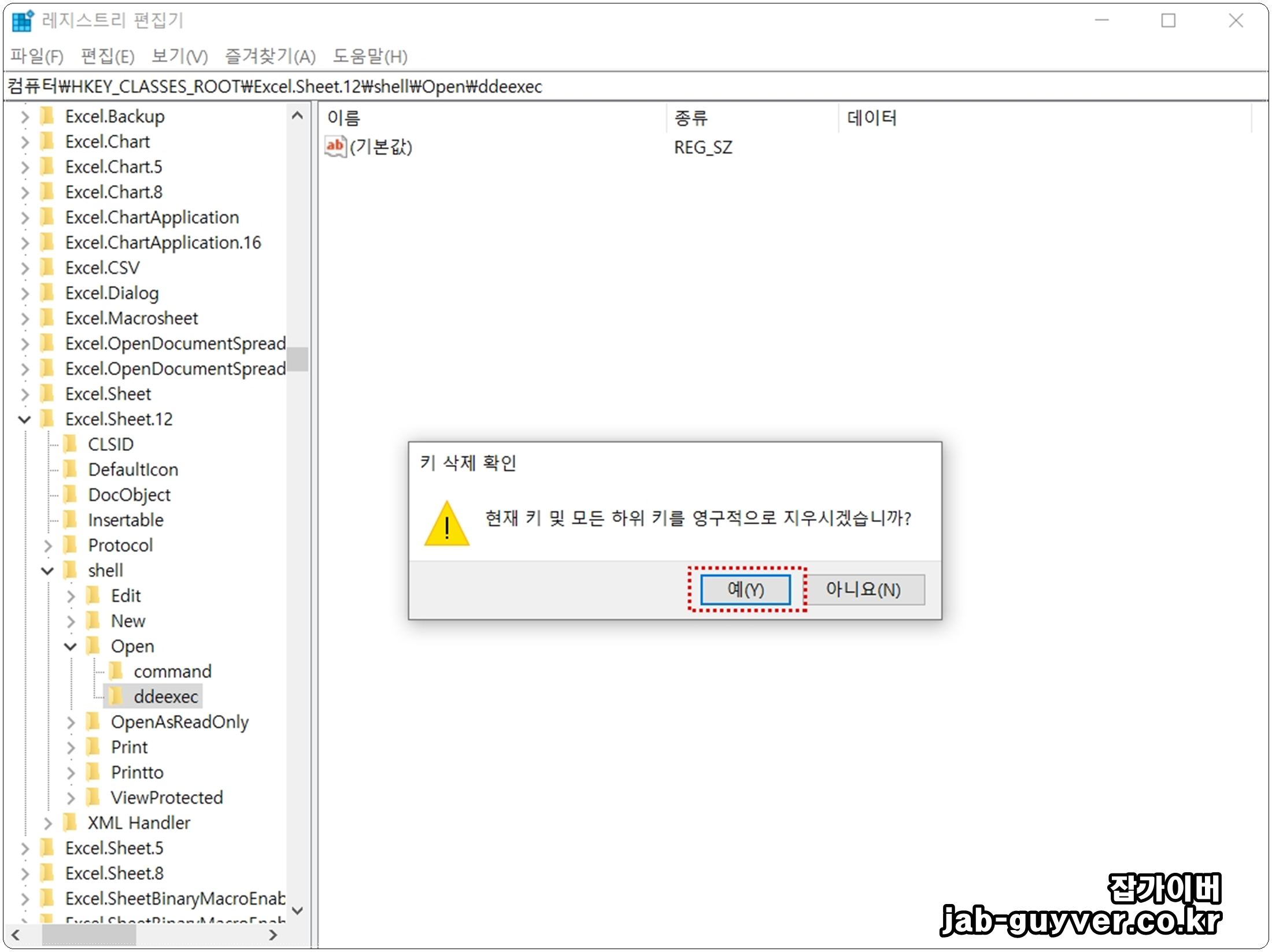
폴더를 삭제하는 경우 키 삭제 확인 창이 활성화되며 현재 키 및 모든 하위 키가 모두 영구적으로 지워집니다.

컴퓨터\HKEY_CLASSES_ROOT\Excel.Sheet.12\shell\Open\Command경로로 이동 후 Command 레지스트리 값도 삭제합니다.

하나 남아있는 기본값 레지스트리를 수정을 선택합니다.


"C:\Program Files\Microsoft Office\Root\Office16\EXCEL.EXE" "/dde"값 데이터를 아래 값으로 변경합니다.
"C:\Program Files\Microsoft Office\Root\Office16\EXCEL.EXE" "%1"이후 엑셀을 실행하면 엑셀 창을 2개 이상 실행할 수 있습니다.
레지스트리 값을 잘못 건드리거나 하는 법이 어려운 분들은 아래 레지스트리 파일을 다운로드 후 실행해서 복구하세요
최신 오피스 엑셀 창 2개 이상 실행방법
오피스2019 버전에서는 위 레지스트리 값 수정 없이 동시에 두 개 이상을 실행할 수 있습니다.


엑셀을 1개 실행 후 시작 메뉴에서 Excel을 추가로 선택해 선택합니다.

그럼 별도의 설정 없이 엑셀이 동시에 두개가 실행됩니다.

다른 방법으로는 보기 -> 새창을 선택합니다.

그럼 간단하게 엑셀 창이 두개 이상 복수로 실행됩니다.


이렇게 하나 이상 2개 3개 4개 실행된 엑셀 창이 보기 불편한 경우 보기 -> 모두정렬을 선택합니다.
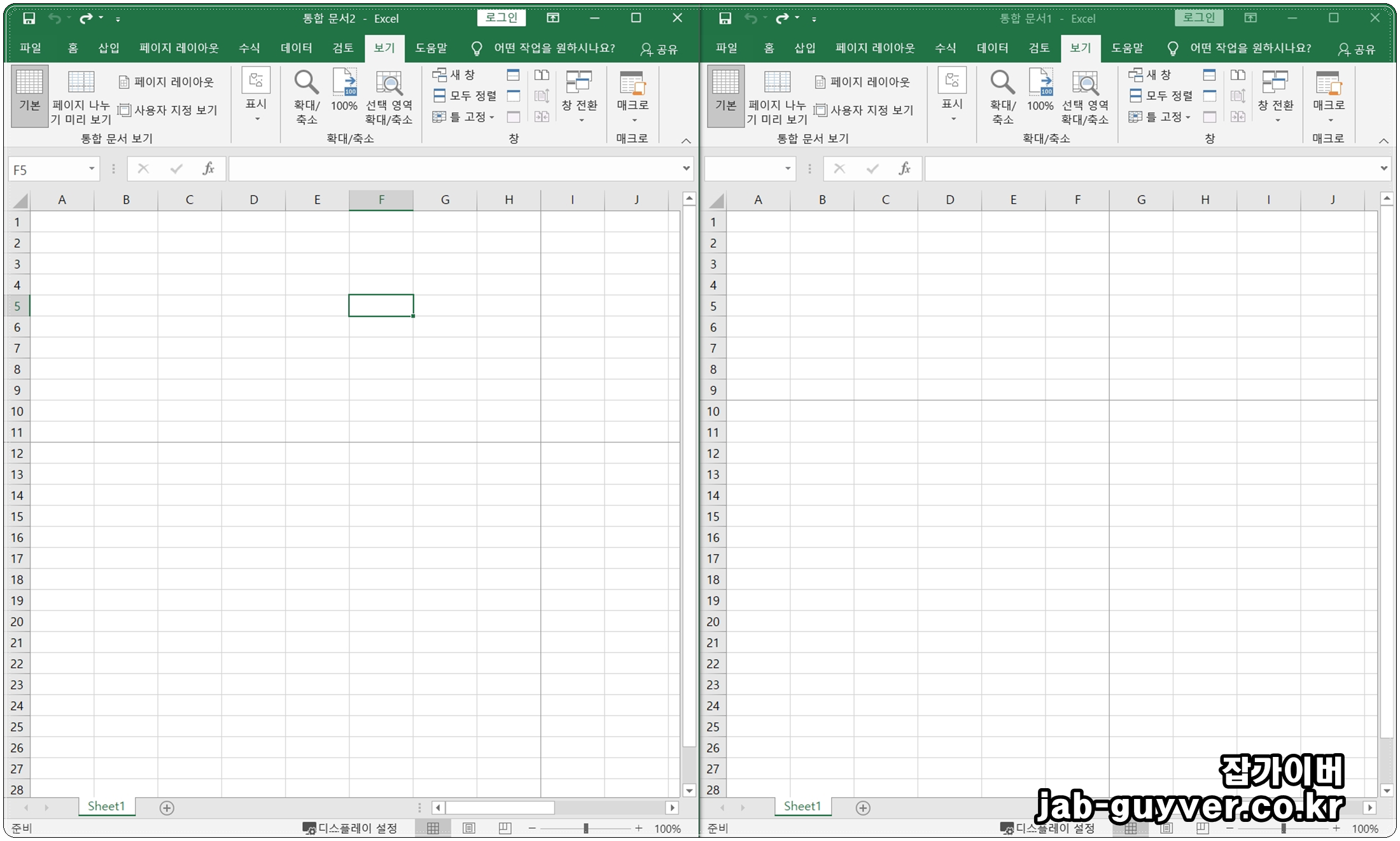
그럼 두개 이상 실행된 엑셀 창이 보기 편하게 반반으로 나뉘어 화면에 배치됩니다.
- 듀얼모니터 참고
- MS 오피스 다운로드 설치 참고
'MS 오피스 설치 > 엑셀 Excel' 카테고리의 다른 글
| 엑셀 PDF 저장 영역 화면잘림 해결방법 (0) | 2021.03.18 |
|---|---|
| 엑셀 셀이동 화살표 방향키 이동 안될때 먹통해결 (0) | 2021.02.25 |
| 엑셀 함수정리 스피드엑셀 470개 (0) | 2019.03.07 |




댓글